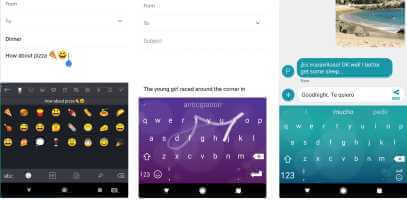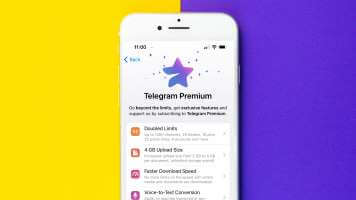En av grunnene til Discords utrolige popularitet er integrasjonen med tredjepartsapper og -tjenester. Du kan Koble Discord-kontoen din til PlayStation For å se spillet du spiller, er en lignende integrasjon tilgjengelig for Spotify-brukere også. Mange har imidlertid klaget på at Discord ikke viser Spotify-statusen deres i appen. Hvis du støter på det samme problemet, bruk trinnene nedenfor for å fikse problemet.
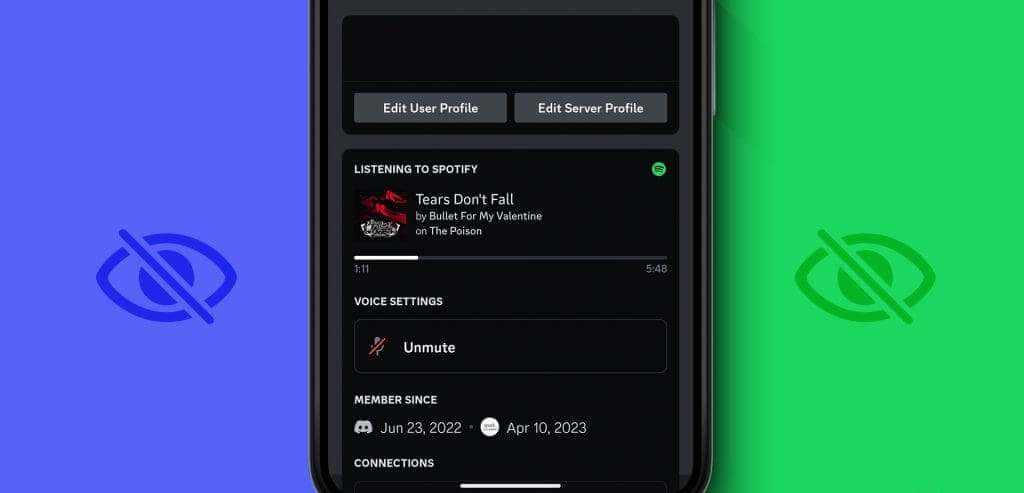
Forberede Discords Spotify-integrasjon En flott måte å vise frem hva du hører på på plattformen. Flere grunner kan bryte Spotify-integrasjonen på Discord. Det kan skyldes en utdatert app, kontodetaljer, nettverkstilkoblingsfeil og mer. La oss uten videre begynne vår feilsøkingsreise.
1. AKTIVER SPOTIFY STATUS PÅ DISCORD
Når du først kobler til Spotify-kontoen din på Discord, gir appen tillatelse til å vise Spotify som din status. Hvis du har deaktivert det på grunn av personvernhensyn, bruk trinnene nedenfor for å aktivere det.
Discord skrivebord
Trinn 1: Start en app Discord på skrivebordet og klikk Innstillinger ved siden av brukernavnet ditt.
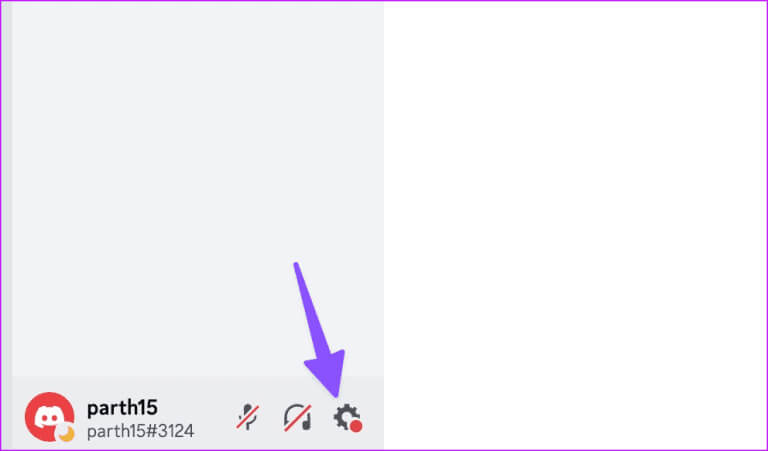
Trinn 2: Lokaliser Telekommunikasjon fra venstre sidefelt.
Steg 3: Aktiver veksling "Se Spotify som din status".
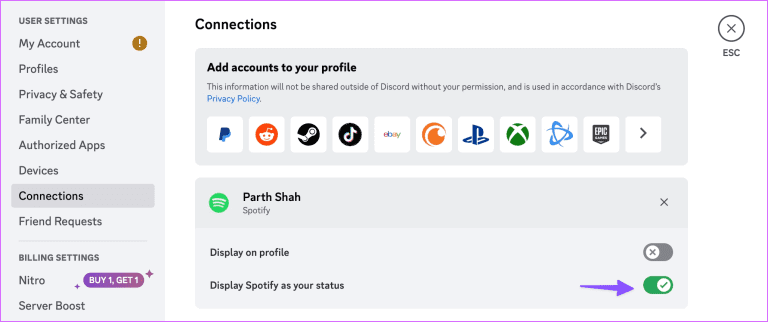
Discord mobil
Trinn 1: Åpne en app Discord på telefonen.
Trinn 2: Trykk på Discord-profilikonet ditt nederst til venstre og velg Telekommunikasjon.
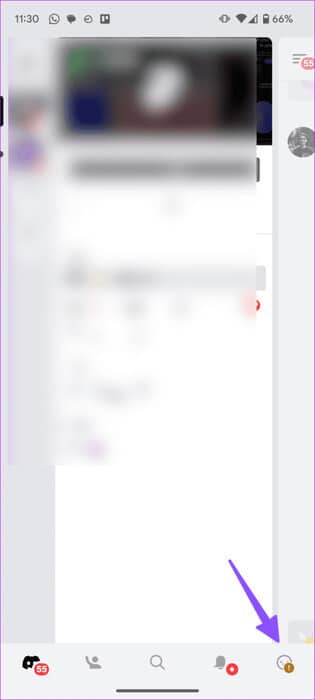
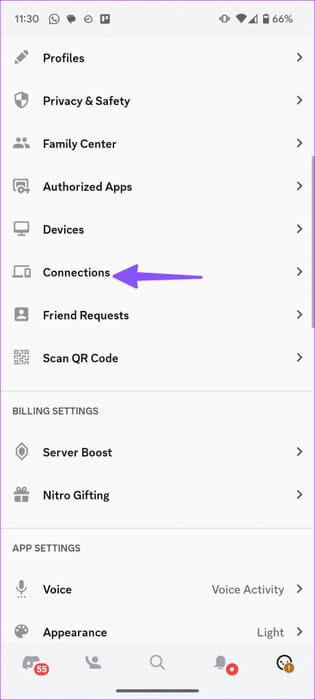
Steg 3: Aktiver veksling "Se Spotify som din status" Innenfor Spotify.
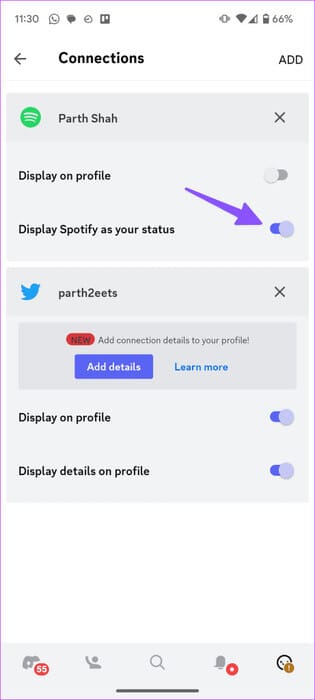
2. Koble til SPOTIFY-kontoen din på nytt på DISCORD
Har du nylig endret passordet til Spotify-kontoen din? Spotify-statusen din vises ikke på grunn av feil kontodetaljer. Du må koble til Spotify-kontoen din på nytt i Discord. Her er hva du må gjøre.
Discord skrivebord
Trinn 1: Start Discord-appen på skrivebordet og klikk Innstillinger ved siden av brukernavnet ditt.
Trinn 2: Trykk på "Telekommunikasjon" Fra venstre sidefelt og klikk på Merk "X" Ved siden av Spotify-kontoen din.
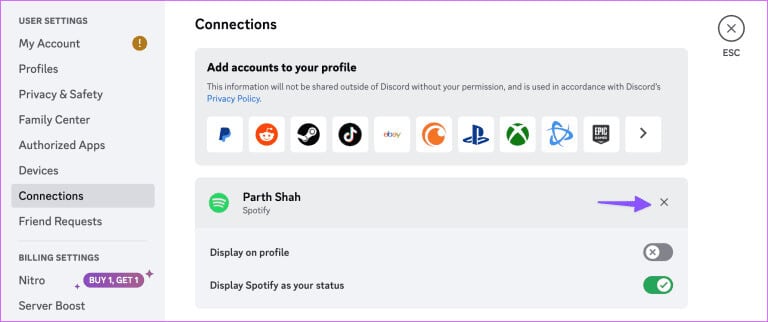
Steg 3: Klikk Koble fra for å bekrefte avgjørelsen din.
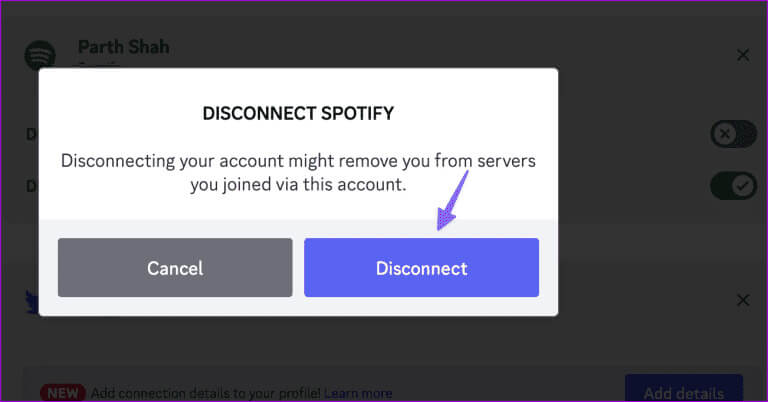
Trinn 4: Spotify-appikonet vises øverst. Klikk på den. Logg på med kontoopplysningene dine og bevil tillatelse den passende.
Discord mobilapp
Trinn 1: Åpne Discord-appen på telefonen og trykk på ikonet personlig fil i nedre venstre hjørne.
Trinn 2: Lokaliser Telekommunikasjon. Klikk på skiltet "X" og velg Koble fra.
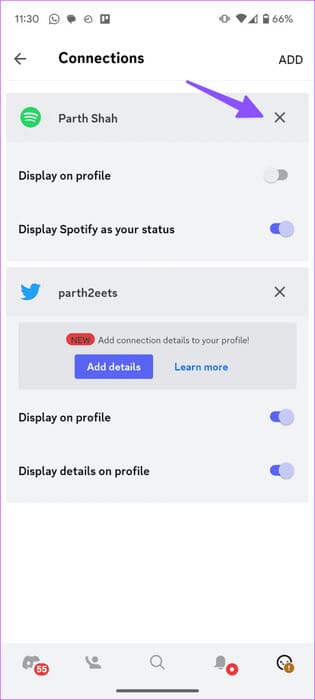
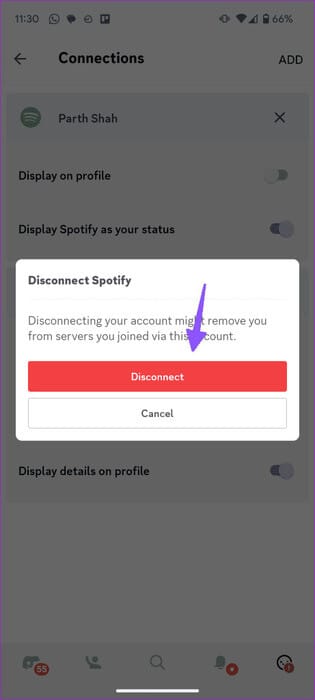
Trinn 3: Klikk på "addisjon" øverst og velg Spotify.
Logg på med Spotify-kontodetaljene dine, og du er i gang med Discord-integrasjonen.
3. Tøm hurtigbufferen for Discord
Korrupt Discord-cache fører ofte til problemer som "Spotify vises ikke på Discord". Du bør tømme Discord-bufferen og prøve igjen. Trinnene nedenfor vil ikke påvirke dine eksisterende tilkoblinger på plattformen. La oss starte først med skrivebordsapplikasjonene.
Discord skrivebord
Windows
Trinn 1: Klikk på Hurtigtast Windows + E Å åpne Filutforsker.
Trinn 2: Gå til følgende bane (merk at du må erstatte brukernavnet ditt med kontonavnet ditt i banen):
C: \ Brukere \ \ AppData \ Roaming
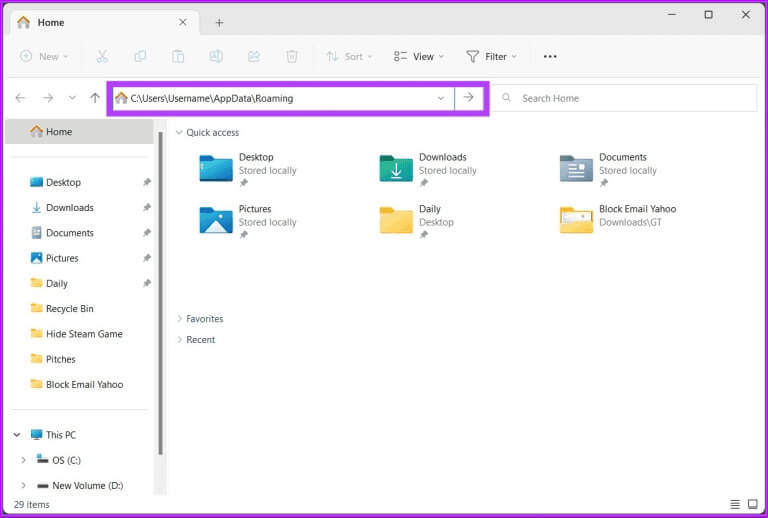
Steg 3: Dobbeltklikk på en mappe Discord for å åpne den.
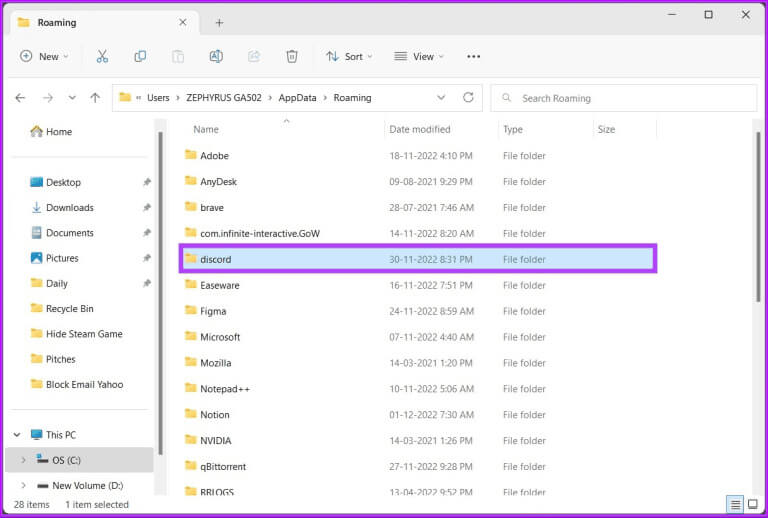
Trinn 4: Søk etter mapper Cache, Code Cache og GPUCache og slett den fra datamaskinen.
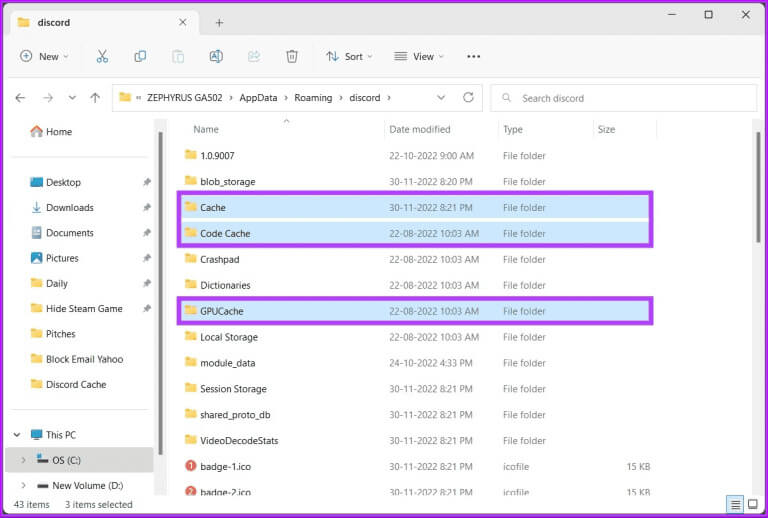
Fjern også disse mappene fra papirkurven.
Mac
Trinn 1: Slå på Finder og klikk "overgang" på menylinjen.
Trinn 2: Lokaliser "Gå til mappe".
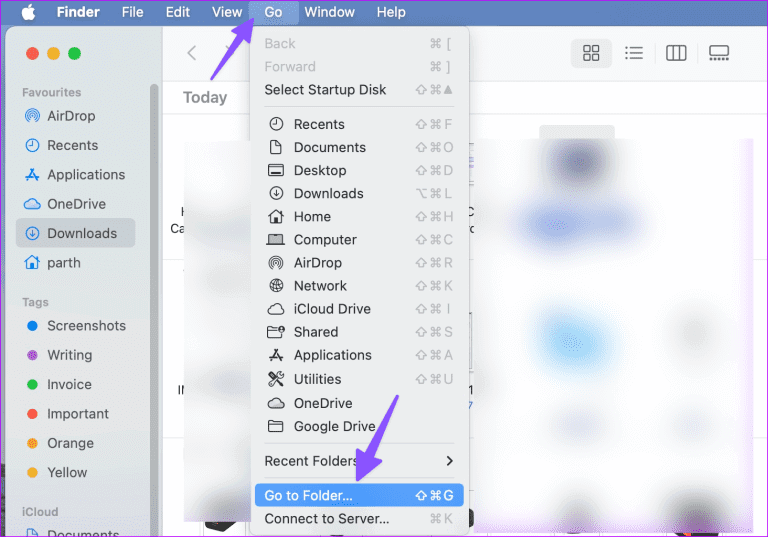
Steg 3: Skriv inn adressen under og trykk "Tilbake":
~ / Library / Application Support / discord /
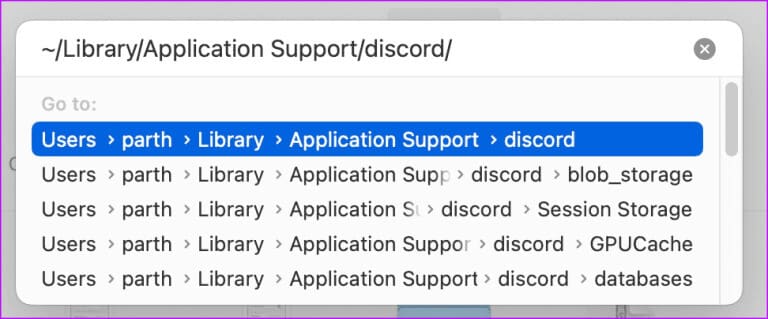
Trinn 4: Flytt mapper Cache, Code Cache og GPUCache til meg Bin.
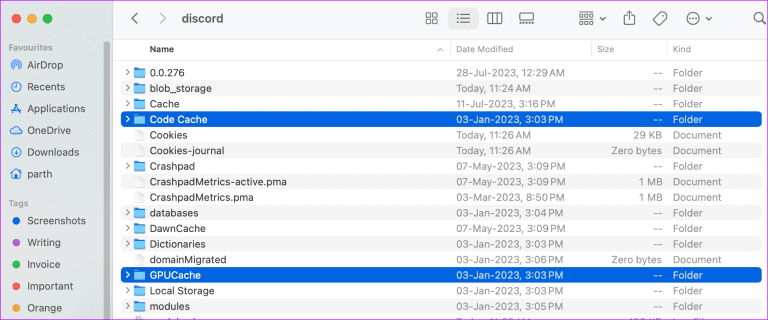
Discord mobil
Trinn 1: Trykk lenge på Discord-appikonet og trykk på ikonet "Jeg" Å åpne Søknadsinformasjonsliste.
Trinn 2: Klikk på "Lagring og cache" Og velg Clear Cache.
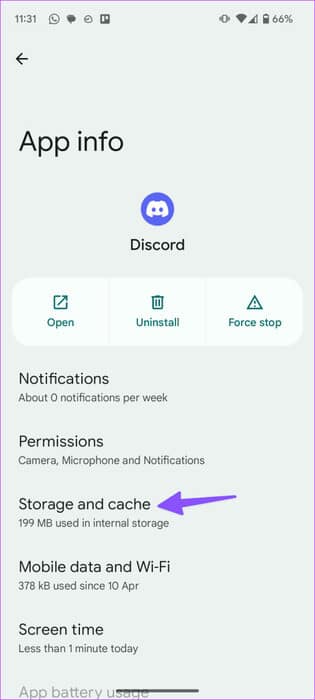
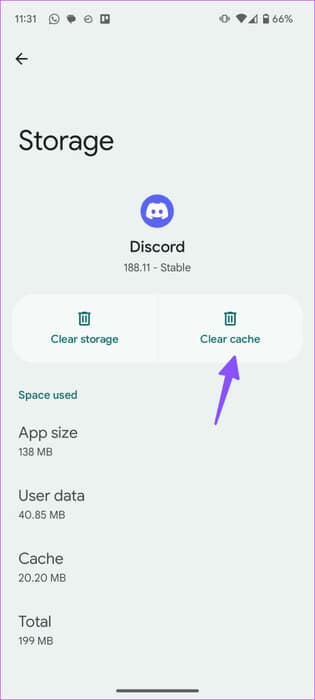
4. Deaktiver statusmelding for spillaktivitet
Din nåværende spillaktivitet kan forstyrre Spotify for å vise lyttestemningen din på Discord-kontoen din. Du må stoppe Steam- eller Epic Games-aktivitet fra å vises på Discord-kontoen din.
Discord skrivebord
Trinn 1: Start Discord-appen på skrivebordet og klikk Innstillinger ved siden av brukernavnet ditt.
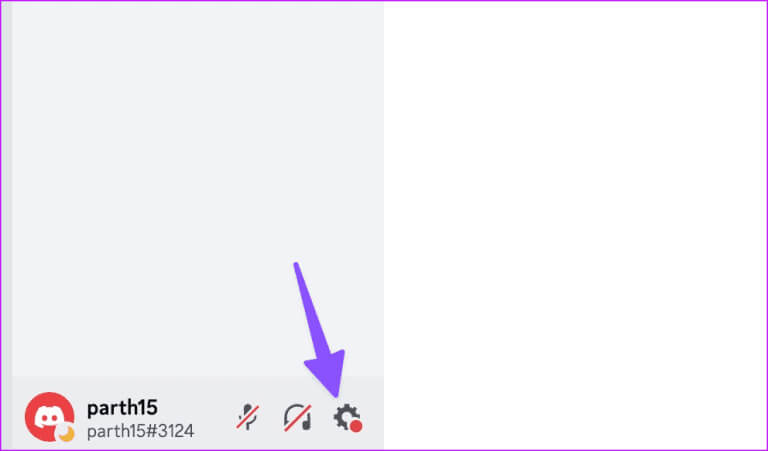
Trinn 2: Lokaliser Telekommunikasjon fra venstre sidefelt.
Steg 3: Deaktiver veksle "Se i profil" For Steam eller annen spillkonto.
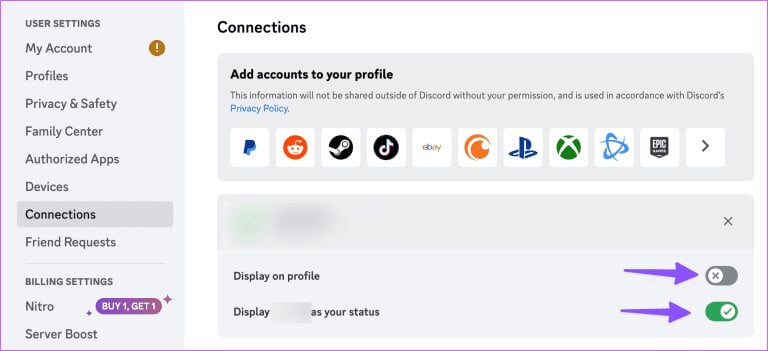
Discord mobil
Trinn 1: Start en app Discord Klikk på profilikonet ditt nederst til høyre for å åpne kontoen din.
Trinn 2: Velg Tilkoblinger og deaktiver bryteren "Se i profil" For Steam, Epic Games eller Xbox.
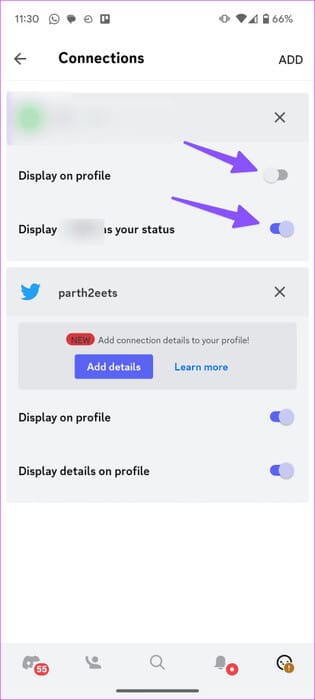
5. Sjekk DISCORD-status
Når Discord opplever et strømbrudd på serversiden, kan du oppleve problemer med grunnleggende oppgaver som å sende meldinger, se Spotify-status, koble til og mer. Du kan besøke selskapets serverstatusnettsted og sørge for at alt fungerer. Hvis det er et stort strømbrudd, vent til Discord feilsøker problemet på deres side.
6. DISCORD OPPDATERING
Eldre stasjonære og mobile Discord-apper kan ha problemer med å vise Spotify-status. Du kan ganske enkelt starte Discord-skrivebordsappen på nytt, og den vil begynne å laste ned den siste oppdateringen.
Mobilbrukere kan besøke Play Store eller App Store for å installere den nyeste versjonen av Discord.
Del musikkpreferansene dine i DISCORD
Discord fungerer bra med tredjepartsapper som Spotify. Appens unnlatelse av å vise lyttepreferansene dine beseirer imidlertid hensikten med å bruke denne integrasjonen i utgangspunktet. Triksene ovenfor bør løse problemet på kort tid.